qq我的电脑图标高清 QQ我的电脑图片
在Windows 11操作系统中,微信图标的默认位置隐藏在屏幕右下角的任务栏中,需要点击任务栏右侧的小三角才能查看,这确实让人感觉很不方便。你是否也遇到过这种情况?那么,怎样才能让微信、QQ、360安全卫士等图标显现在任务栏的右下角呢?
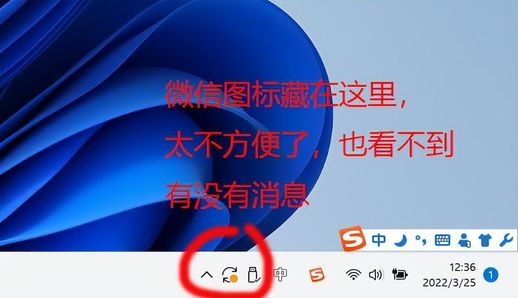
Windows 11的桌面布局与Windows 10相比有了一些变化,不少用户发现图标的显示方式也有所不同。接下来,以微信图标为例,我们将详细讲解如何将微信、QQ、360安全卫士等图标固定在任务栏上。这些步骤在Windows 7和Windows 10中类似,但界面略有不同,用户可以参考本文进行调整。
我们需要在任务栏上进行设置。右键点击任务栏的空白区域,会弹出任务栏设置选项。
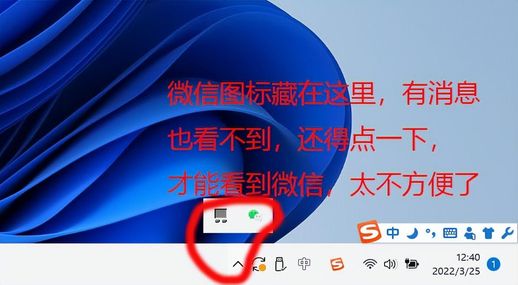
进入任务栏设置后,选择“任务栏设置”选项。
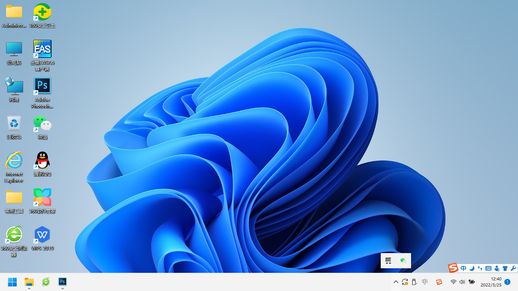
在“个性化任务栏”对话框中,将鼠标光标移动到对话框的右边缘,右边缘的灰色条会变粗。点击并按住灰条,将其拖动至下方,直到看到“
任务栏隐藏图标管理
”字样,然后松开鼠标左键。
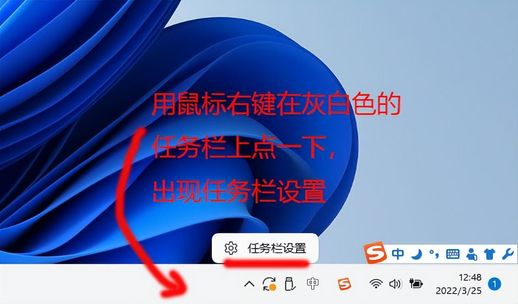
接着,点击“任务栏隐藏图标管理”右边的小三角,展开隐藏图标的管理选项。
然后,将光标再次移动到窗口的右边缘,拖动灰色进度条,直到在左边显示出微信图标。完成后,松开鼠标左键。
点击微信图标右边的“
”按钮,使其变为蓝色,即可将微信图标固定在任务栏上。如果需要隐藏某些图标,可以点击右边的“
”按钮,将其变为灰色,图标就不会显示在任务栏上了。
如果在任务栏中找不到360安全卫士的图标,可以使用相同的方法,将右侧的灰色进度条向下拖动,找到360安全卫士图标。请确保360安全卫士程序已经开启,因为如果程序关闭,图标不会显示在任务栏上。双击桌面上的360安全卫士图标后,它就会出现在屏幕右下角的任务栏上。
完成所有步骤后,点击窗口右上角的叉号,关闭设置窗口,一切设置就完成了。

